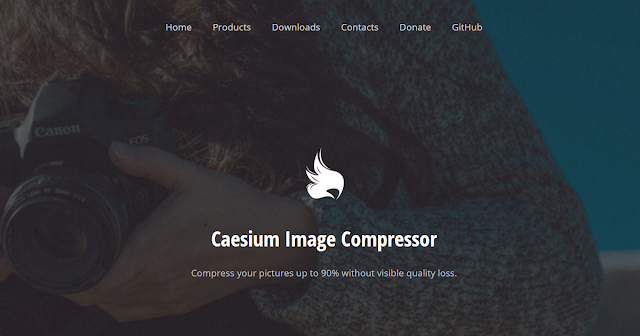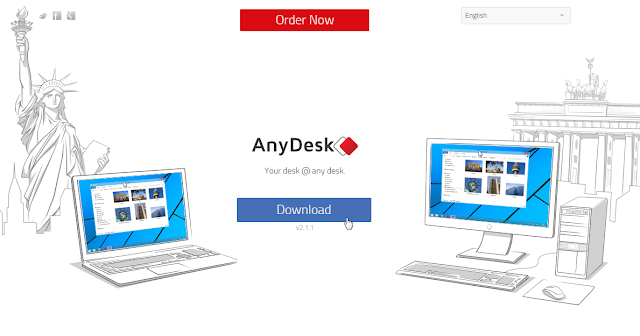昨天看到我很喜歡的兩個部落格:「 少數派 」與「 小眾軟件 」紛紛推薦了一款叫做「 Snipaste 」的 Windows 免費截圖軟體,而且稱之為「 Windows 上最好的截圖工具」,老實說截圖工具多不勝數,何以有資格稱之為最好,引起了我的好奇心。 於是實際下載試用,卻完全超乎我的想像。「 Snipaste 」確實是一款很棒的截圖軟體,快速流暢又有豐富的標註功能, 但真正讓我驚呼的是「 Snipaste 」的 「貼圖」創意 ,透過快速截取圖文資料畫面然後隨意貼在螢幕上,創造了電腦桌面多工的新方法! (開頭影片是他的快速截圖貼圖工作流程示範) 我自己已經連續四年的時間,都是使用「 Screenshot Captor 免費截圖軟體完美抓圖 」當作我唯一的截圖軟體, Screenshot Captor 對於截圖的管理功能依然是「 Snipaste 」所比不上的,但是我決定要開始嘗試把「 Snipaste 」納入我的工作流程,主要不是為了他的截圖,而是為了她的「貼圖」。